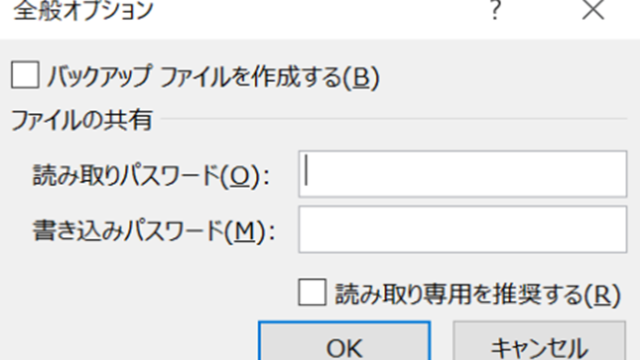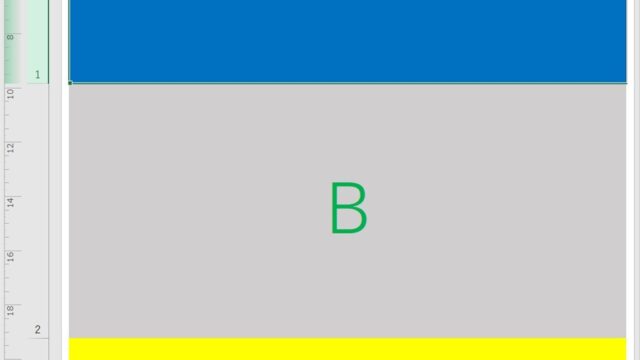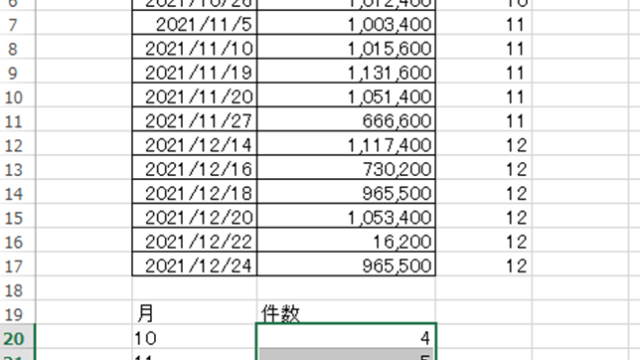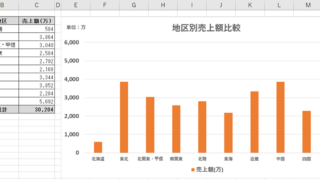この記事では「エクセルでの前年比の表・見やすいグラフの作り方(折れ線や積み上げ)」について解説していきます。
前年比を作成する時は、主に
・数式を使って、前年比を計算する
・テーブル機能を使って見やすい表を作成する
・グラフ機能を使って計算した前年比を見やすくする
をすることで、分かりやすく比較をすることができます。
これらの処理を、実際のサンプルを用いて見ていきましょう。
エクセルでの前年比の見やすい表の作り方
エクセルで前年比を計算する場合は、セル内に数式を入力します。
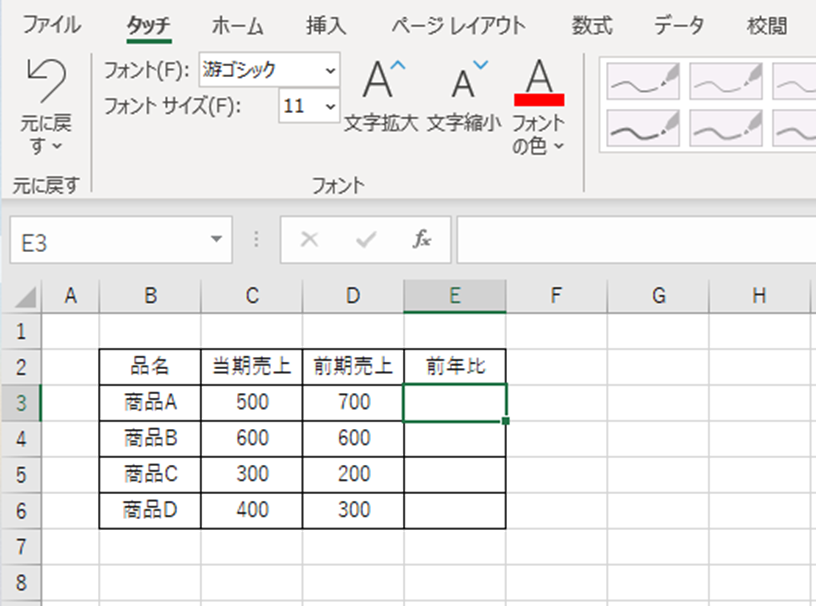
前年比を計算するには、任意のセルに「=C3/D3」と入力するといいです。
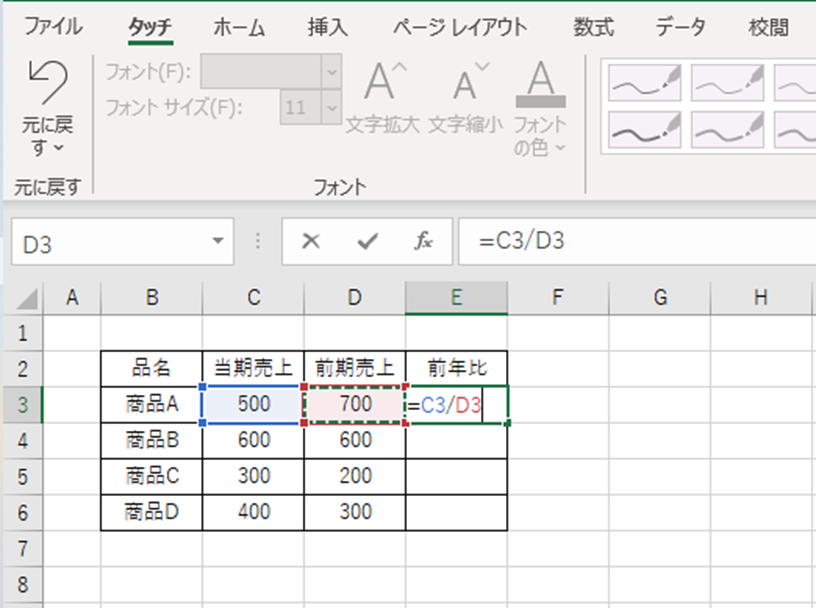
この数式の意味を解説していきます。
まず、前年比を求める計算は、
=「当期売上」÷「前期売上」
になります。
こちらでENTERを押すと関数の結果が表示されます。
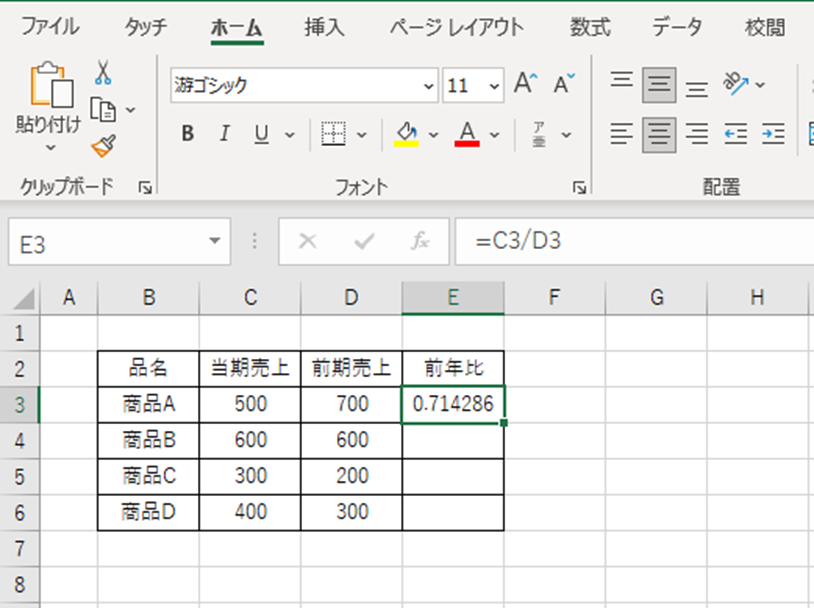
次はこの計算結果を「%」で表示します。
ホームタブから数値セクション内の「表示形式」※のプルダウンをクリックします。
※最初は「標準」と表示
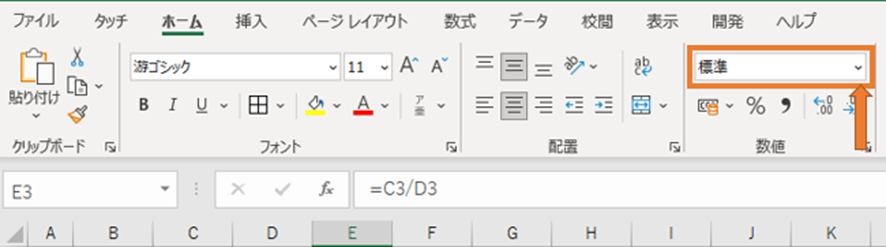
表示されたプルダウンメニューから、「パーセンテージ」をクリックします。
こちらのようショートカットキーのパーセント表示変換を活用してもOKです。

こちらで、前年比の計算結果が「%」で表示されます。
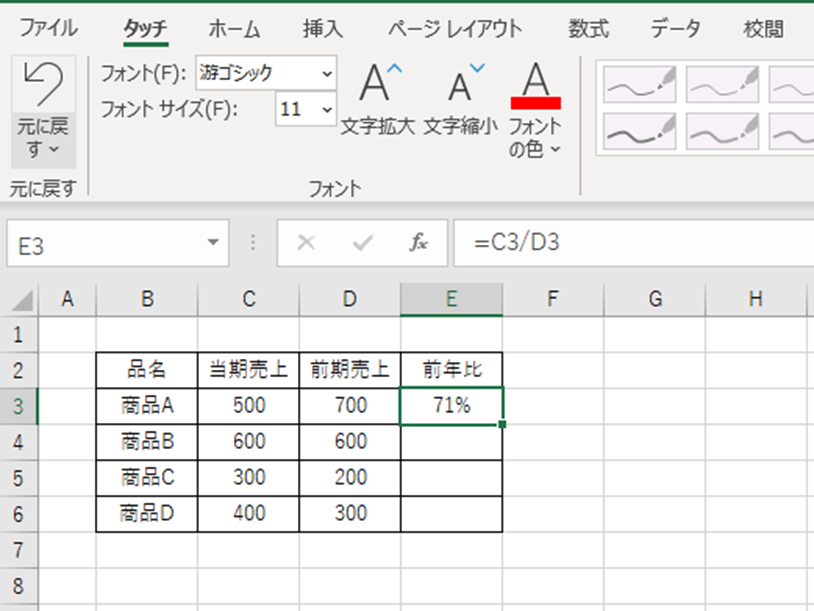
後はこのセルの右下にカーソルを併せた際にでる十字をドラッグ&ドロップさせて一括処理しましょう。

次に、この表を見やすくしていきます。
表の項目を、すべて選択します。
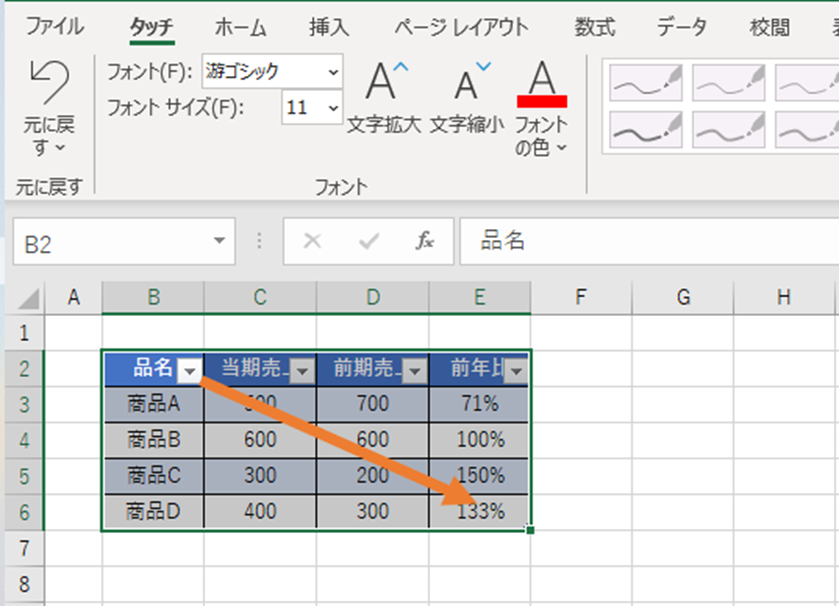
ホームタブからスタイルセクション内の「テーブルとして書式設定」をクリックします。
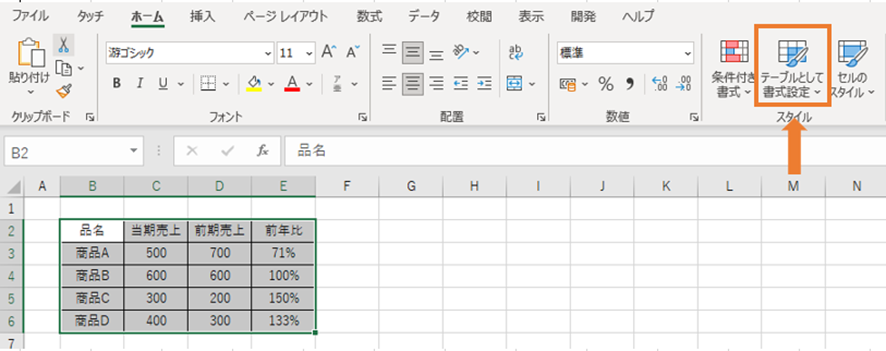
表を「テーブル」にすることで、表に背景色を追加できます。
試しに、今回は中間/青色のレイアウトを選択しましょう。

テーブルのレイアウトをクリックすると、「テーブル作成」画面が表示されます。
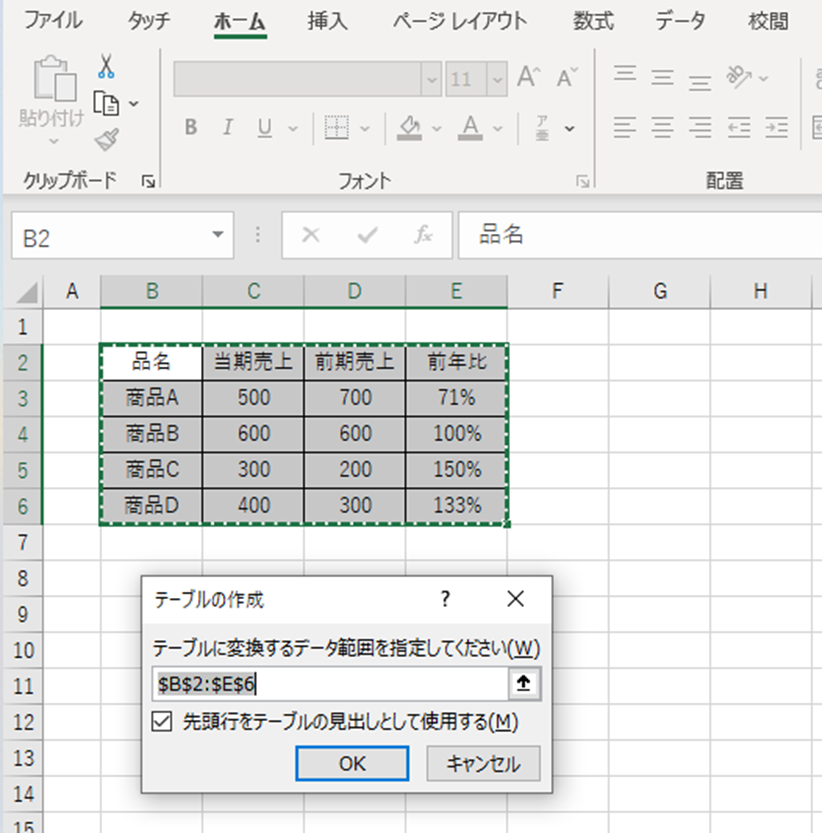
範囲など変更が無ければ、そのまま「OK」をクリックしましょう。
「OK」をクリックすると表のレイアウトが変更されます。

背景色がついたことで、かなり見やすくなったと思います。
これで前年比の見やすい表の作成は完了です。
【エクセルでの前年比の見やすいグラフの作り方【折れ線にて】】
次はこの表から前年比の見やすいグラフ(折れ線)を作っていきましょう。
表の前年比の列をすべて選択します。
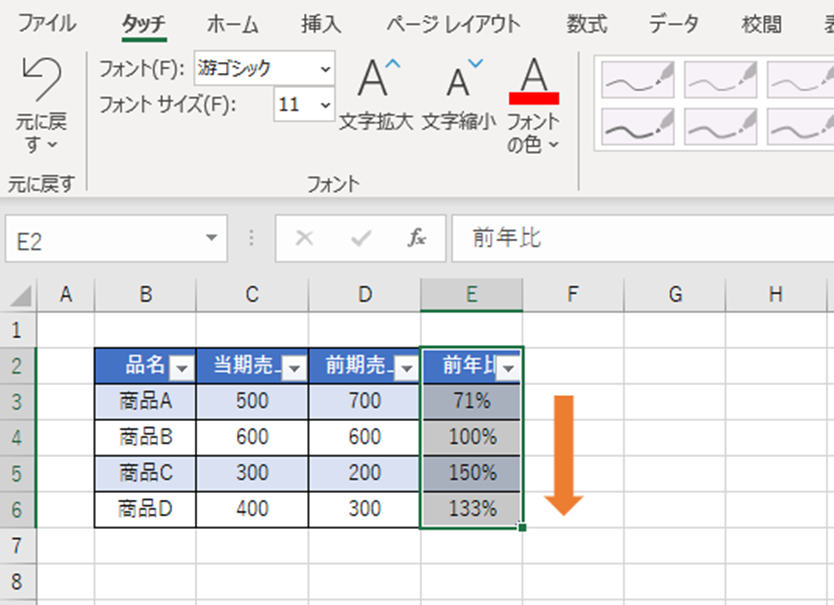
「挿入」タブから「グラフ」セクション内の「おすすめグラフ」をクリックします。
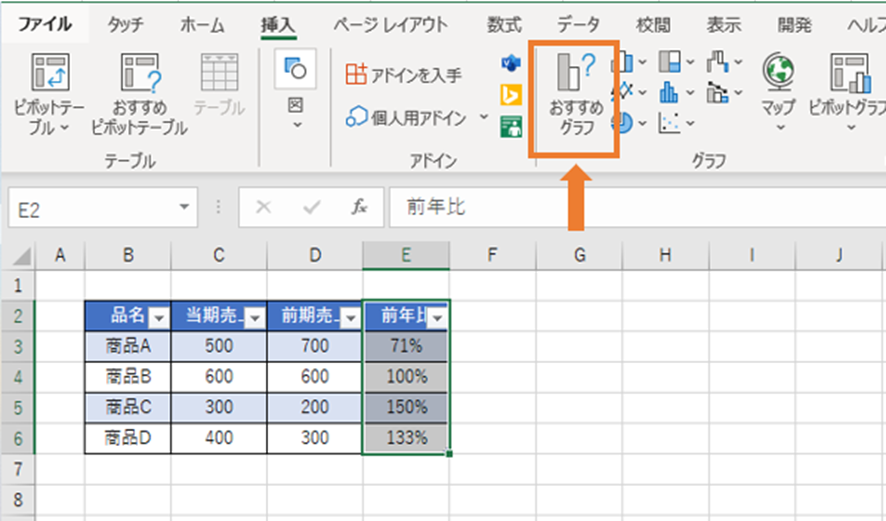
「おすすめグラフ」をクリックすると、「グラフの挿入」が表示され、エクセルが何種類かのグラフを提案してくれます。
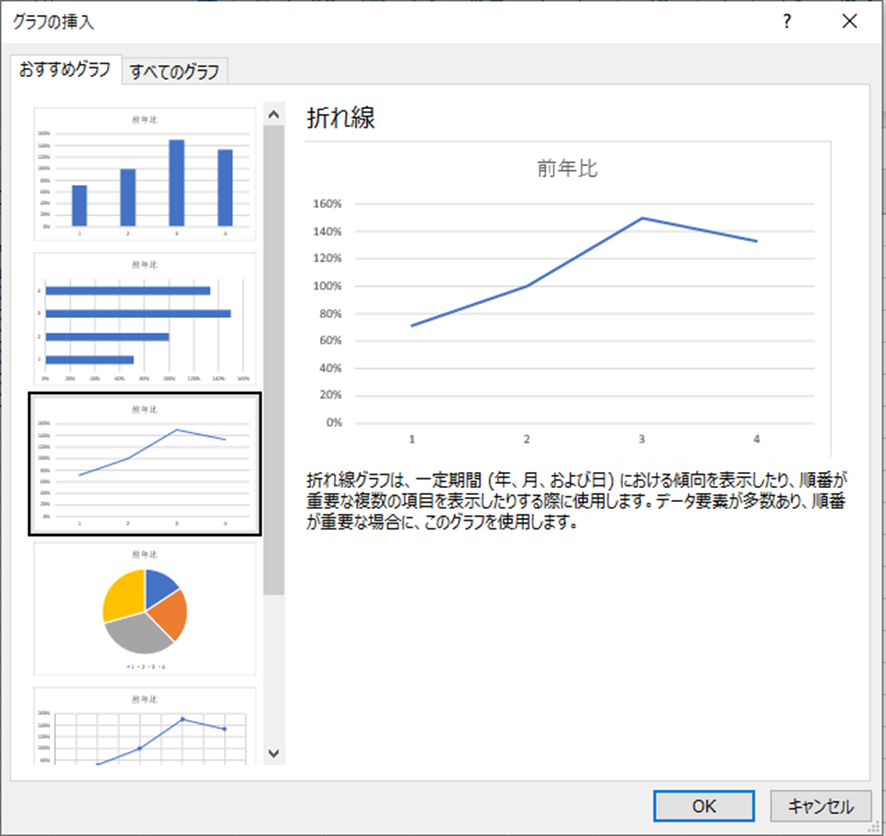
今回は「折れ線」グラフを選択します。「OK」をクリックすると、グラフが表示されます。
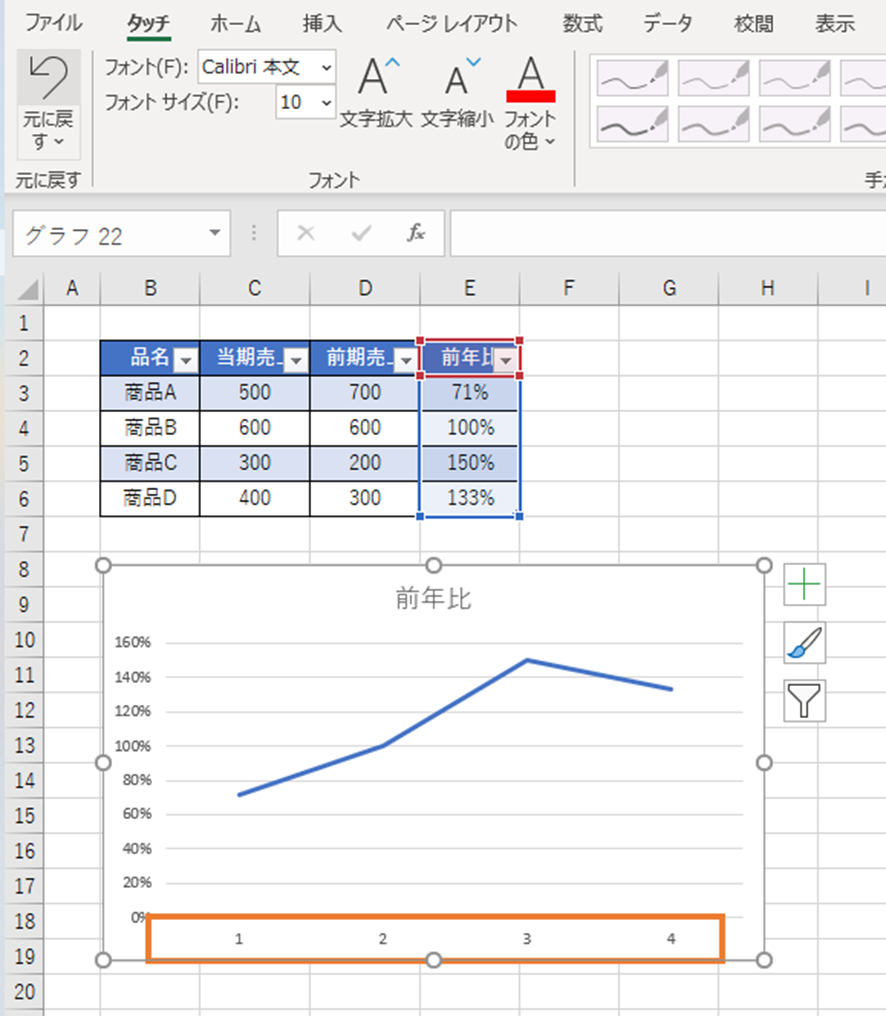
横軸の項目が「1、2、3、4」となっています。
このままだと何のグラフか分かりづらいため、横軸の項目を編集しましょう。
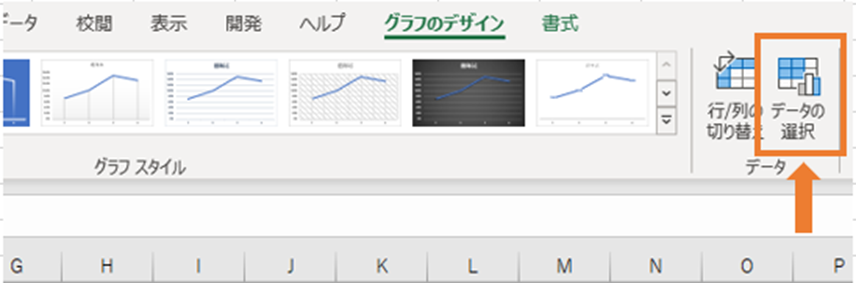
「グラフのデザイン」タブから「データ」セクション内の「データの選択」をクリックします。

「データの選択」をクリックすると「データソースの選択」画面が表示されます。
「データソースの選択」画面の「横(項目)軸ラベル」の「編集」をクリックします。
「編集」をクリックすると、「軸ラベル」画面が表示されます。
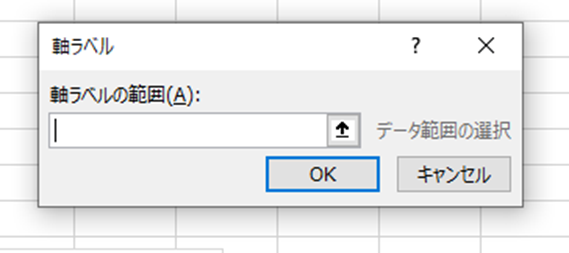
この状態で、グラフの横軸の項目になる表の「品名」列、「商品A」「商品B」「商品C」「商品D」を選択します。
選択すると、「軸ラベルの範囲」に選択したセル範囲が入力されます。

このまま、「軸ラベル」画面の「OK」をクリックしましょう。
「OK」をクリックすると、「データソースの選択」画面に戻ります。
「横(項目)軸ラベル」の項目が、最初の「1」「2」「3」「4」から、「商品A」「商品B」「商品C」「商品D」に変更されていますね。
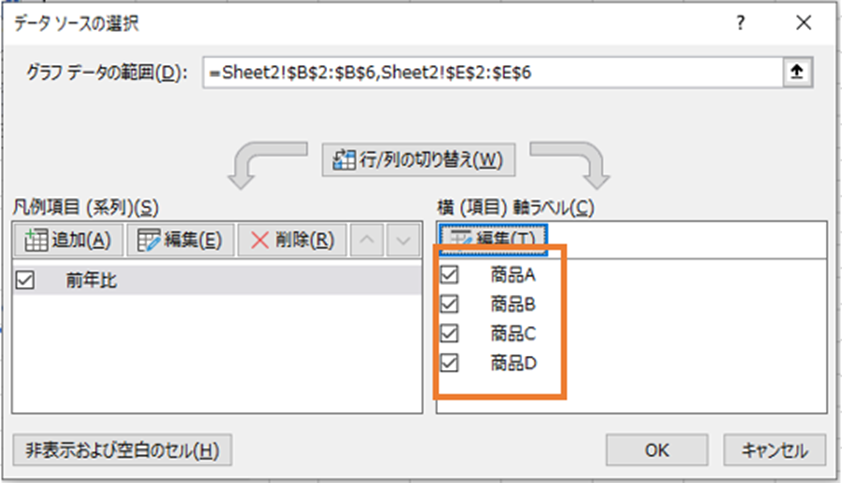
このまま「OK」をクリックします。
「OK」をクリックすると、グラフの横軸が変更されます。
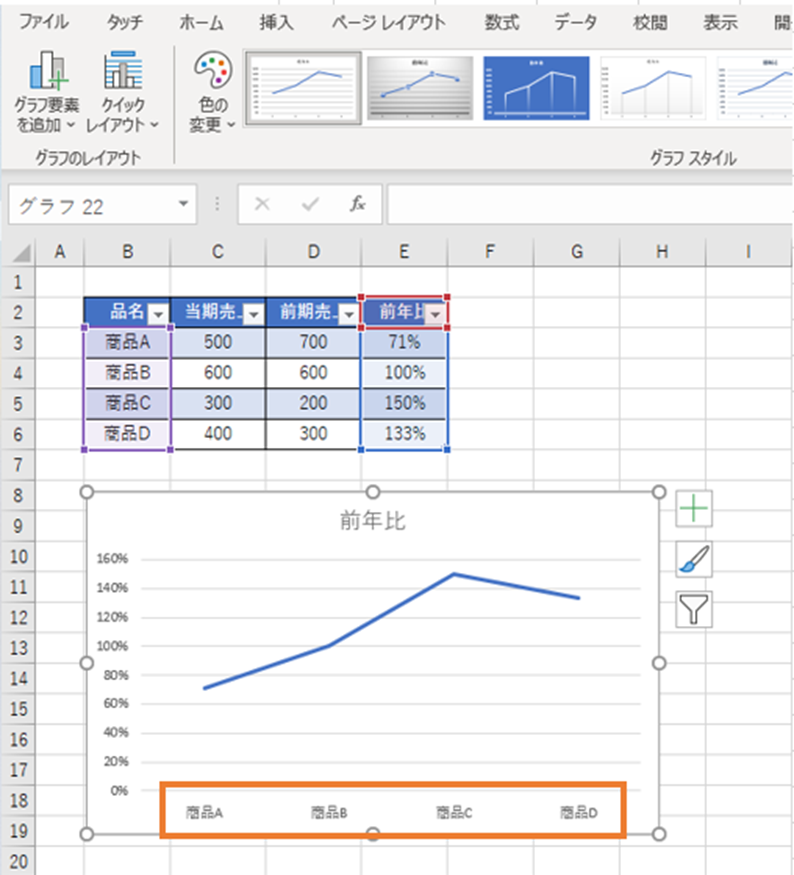
これで前年比の見やすい折れ線グラフの作成が完了です。
エクセルでの前年比の見やすいグラフの作り方【積み上げにて】
次は、この前年比のグラフの種類を「折れ線グラフ」から「積み上げ棒グラフ」に変更してみましょう。
「グラフのデザイン」タブから「種類」セクション内の「グラフの種類の変更」をクリックします。
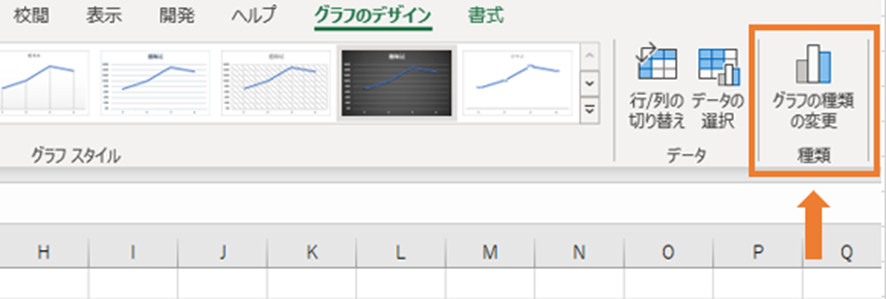
「グラフの種類の変更」をクリックすると、「グラフの種類の変更」画面が表示されます。
この画面で、違う種類のグラフを選んでみましょう。
試しに、今回は「積み上げ縦棒」を選択します。
「OK」をクリックすると、前年比のグラフが積み上げ棒グラフに変更されました。
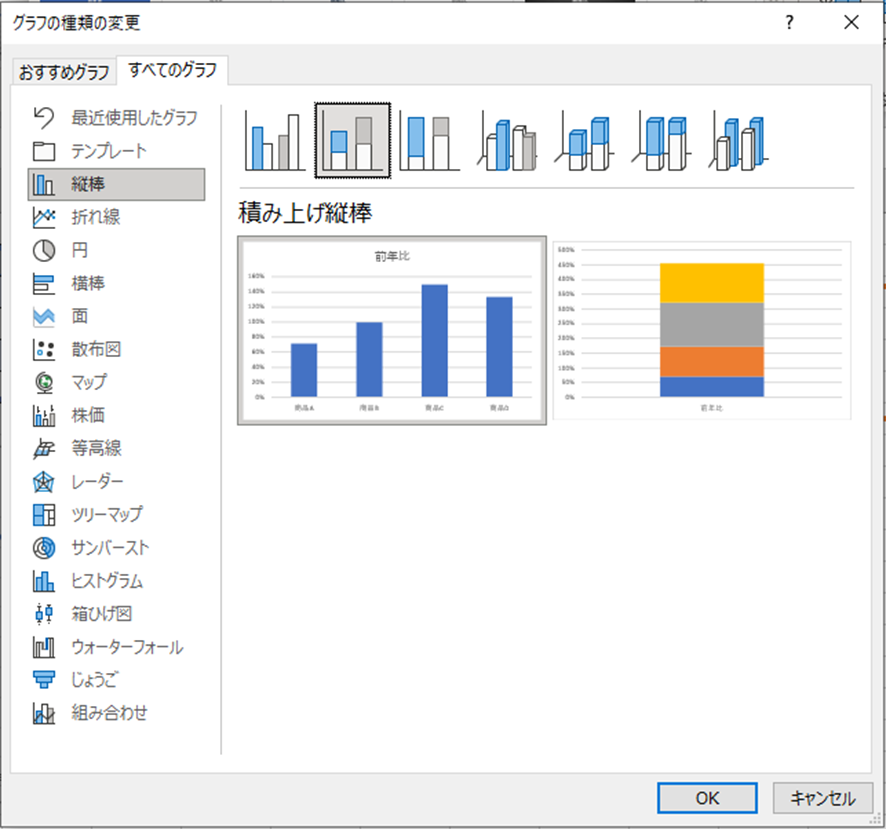
まとめ エクセルでの前年比のグラフ(折れ線や積み上げ)や表の作り方
この記事では「エクセルでの前年比の表・見やすいグラフの作り方(折れ線や積み上げ)」について解説していきます。
前年比を作成する時は、主に
・数式を使って、前年比を計算する
・テーブル機能を使って見やすい表を作成する
・グラフ機能を使って計算した前年比を見やすくする
をすることで、分かりやすく比較をすることができます。
これらの処理を、実際のサンプルを用いて見ていきましょう。